本文属于机器翻译版本。若本译文内容与英语原文存在差异,则一律以英文原文为准。
合理调整大小建议首选项
合理调整推荐首选项功能允许您自定义希望 Compute Optimizer 在生成 EC2亚马逊、Auto S EC2 caling 群组以及 Aurora 和 RDS 数据库推荐时考虑的设置。通过该功能,您可以进行以下操作:
-
调整 CPU 利用率的余量和阈值
-
调整内存利用率的余量
-
配置特定的回顾期选项
-
在组织、账户或区域层面设置实例系列首选项
这样一来,您就可以更清楚地了解建议的生成方式,并能够配置资源合理调整大小建议,从而节省更多资源和实现更高的性能敏感度。有关如何在中设置合适大小建议首选项的说明 AWS Compute Optimizer,请参阅设置合理调整大小建议首选项。
如果您是 AWS 组织的客户经理或委托管理员,则可以选择要应用适当规模建议首选项的账户或组织。如果您是个人 AWS 账户持有人(不在组织内),则您设置的合理调整大小建议首选项仅适用于您的建议。
注意
-
CPU 和内存利用率的正确调整首选项仅适用于 Amazon EC2 实例。
-
对于 RDS 数据库实例,您只能指定回顾期首选项。
首选 EC2 实例
Rightsizing 推荐首选项允许您在推荐输出中指定所需的 EC2 实例。您可以定义自定义实例注意事项集,用于控制 Compute Optimizer 建议进行迁移的实例类型和系列。此首选项可确保 Compute Optimizer 仅会建议符合您的特定要求的实例。这不会阻止 Compute Optimizer 为您的任何工作负载生成建议。
您可以根据组织指南或要求自定义实例类型选择。例如,如果您购买了节省计划和预留实例,则可以指定仅由这些定价模式涵盖的实例。或者,如果由于应用程序的设计而只希望使用配备特定处理器的实例或不可突增实例,则可以为建议输出指定这些实例。
您通过此功能还能够选择自动考虑所选实例系列的未来变体。这样可以确保您的首选项使用可提供最佳 price-to-performance比率的首选实例系列的最新版本。有关如何指定首选 EC2 实例的说明,请参阅步骤 3:指定首选 EC2 实例本用户指南下一节中的。
注意
我们建议您避免过多地限制候选项实例。这可能会减少实现节省和合理调整大小的潜在机会。
回顾期和指标
合理调整大小建议首选项许可您指定希望 Compute Optimizer 在生成自定义建议时使用的回顾期以及 CPU 和内存利用率首选项。有关如何设置回顾期和指标利用率的说明,请参阅本用户指南下一节中的步骤 4:指定回顾期和指标。
回顾期
为您的合理调整大小建议首选项选择指标分析回顾期。Compute Optimizer 会分析您指定的天数的利用率首选项设置。我们建议您设置一个回顾期,从工作负载利用率历史记录中捕获关键信号,从而使 Compute Optimizer 能够识别具有更高节省和更低性能风险的合理调整大小机会。
在 Compute Optimizer 中,您可以从以下回顾期选项中进行选择:14 天(默认)、32 天或 93 天。14 天和 32 天的回顾期无需额外付款。如果您有月度周期,则 32 天的回顾期可以捕获每月工作负载模式。93 天的回顾期需要额外付款。要使用 93 天选项,您需要启用增强型基础设施指标首选项。有关更多信息,请参阅 增强型基础设施指标。
注意
对于 RDS 数据库实例,您只能指定回顾期首选项。
CPU 和内存利用率
通过合理调整大小建议首选项功能,您可以自定义利用率设置:CPU 阈值、CPU 余量和内存余量,以便实例建议满足特定工作负载要求。根据您选择的利用率设置,可以定制您的建议,以便增加实现节省的机会、提升性能余量或提高性能风险容忍度。
CPU 利用率阈值
阈值是 Compute Optimizer 在生成建议前用于处理利用率数据的百分位值。如果设置了 CPU 阈值首选项,Compute Optimizer 会移除高于该阈值的峰值使用数据点。较低的百分位数值会从数据中移除更多的峰值利用率。
Compute Optimizer 为 CPU 利用率阈值提供了三种选项:P90、P95 和 P99.5。默认情况下,Compute Optimizer 的合理调整大小建议会使用 P99.5 的阈值。这意味着 Compute Optimizer 只会忽略利用率历史记录中利用率最高的前 0.5% 的数据点。P99.5 的阈值可能更适合高度敏感的生产工作负载,在这些工作负载中,峰值利用率会显著影响应用程序性能。如果将利用率阈值设置为 P90,Compute Optimizer 将忽略利用率历史记录中利用率最高的前 10% 的数据点。对于对峰值利用率不太敏感的工作负载(例如非生产环境),P90 可能是一个合适的阈值。
CPU 利用率余量
利用率余量是指在 Compute Optimizer 的建议内增加的 CPU 容量,以应对未来 CPU 使用需求的增加。它表示实例的当前使用率与其最大功能之间的差距。
Compute Optimizer 为 CPU 利用率余量提供了三种选项:30%、20% 和 0%。默认情况下,Compute Optimizer 的合理调整大小建议会使用 20% 的余量。如果您需要额外的容量来应对未来 CPU 利用率的任何意外增加,可以将余量设置为 30%。或者,假设您的利用率预计保持不变,并且未来增加的可能性很小,那么您可以减少余量。这会生成建议,减少增加的 CPU 容量并提高成本节省。
内存利用率余量
内存利用率余量是指在 Compute Optimizer 的建议内增加的内存容量,以应对未来内存使用量的增加。它表示实例的当前使用率与其最大功能之间的差距。Compute Optimizer 为内存利用率余量提供了三个选项:30%、20% 和 10%。默认情况下,Compute Optimizer 的合理调整大小建议会使用 20% 的余量。如果需要额外容量来应对未来内存使用率的意外增长,可以将余量设置为 30%。或者,假设您的使用量预计将保持不变,未来增加的可能性很低,那么您可以减少余量。这会生成建议,减少增加的内存容量并提高成本节省。
注意
要接收考虑内存利用率指标的 EC2 实例建议,您需要通过 CloudWatch 代理启用内存利用率。您还可以将 Compute Optimizer 配置为从首选的可 EC2 观测性产品中提取内存利用率指标。有关更多信息,请参阅使用 CloudWatch 代理启用内存利用率和配置外部指标摄取。
利用率预设
Compute Optimizer 为 CPU 和内存利用率提供了四个预设选项:
-
最大节省 – CPU 阈值设置为 P90,CPU 余量设置为 0%,内存余量设置为 10%。这提供了不增加 CPU 容量的建议,并保留最低的新增内存容量,以备未来使用量增长之需。这还会从 CPU 利用率历史记录中删除前 10% 的最高数据点。因此,此预设可能会生成延迟更长或降级风险更大的建议。
-
平衡 – CPU 阈值设置为 P95,CPU 余量设置为 30%,内存余量设置为 30%。建议的目标是 CPU 利用率在 95% 以上的时间内保持在 70% 以下,内存利用率保持在 70% 以下。这适用于大多数工作负载,并且可以发现比默认设置更多的节省机会。如果您的工作负载对 CPU 或内存利用率峰值不是特别敏感,那么这是默认设置的理想替代方案。
-
默认-Compute Optimizer 使用 P99.5 的 CPU 阈值、20% 的 CPU 净空和 20% 的内存空间来生成所有实例的建议。 EC2 这些设置旨在确保 CPU 利用率在 99.5% 以上的时间内保持在 80% 以下,并将内存利用率保持在 80% 以下。这提供了极低的性能问题风险,但可能会限制实现节省的机会。
-
最高性能 – CPU 阈值设置为 P99.5,CPU 余量设置为 30%,内存余量设置为 30%。这样提供的建议考虑高性能灵敏度,并为未来 CPU 和内存使用量的增加提供更大的容量。
注意
Compute Optimizer 可能会更新这些阈值和余量值,以反映最新的技术更新并保持建议质量。Compute Optimizer 可能会根据您的工作负载特征调整选择的参数,以确保为您提供合适的实例建议。
您可以使用控制台中的模拟图表来表示在回顾期间您的 CPU 和内存利用率如何与阈值和余量设置交互。该图表显示,在 Compute Optimizer 使用示例工作负载的利用率数据生成建议之前,如何将您设置的阈值和余量值应用于该数据。调整余量和阈值时,该图表会更新以显示 Compute Optimizer 如何根据您的自定义首选项生成建议。
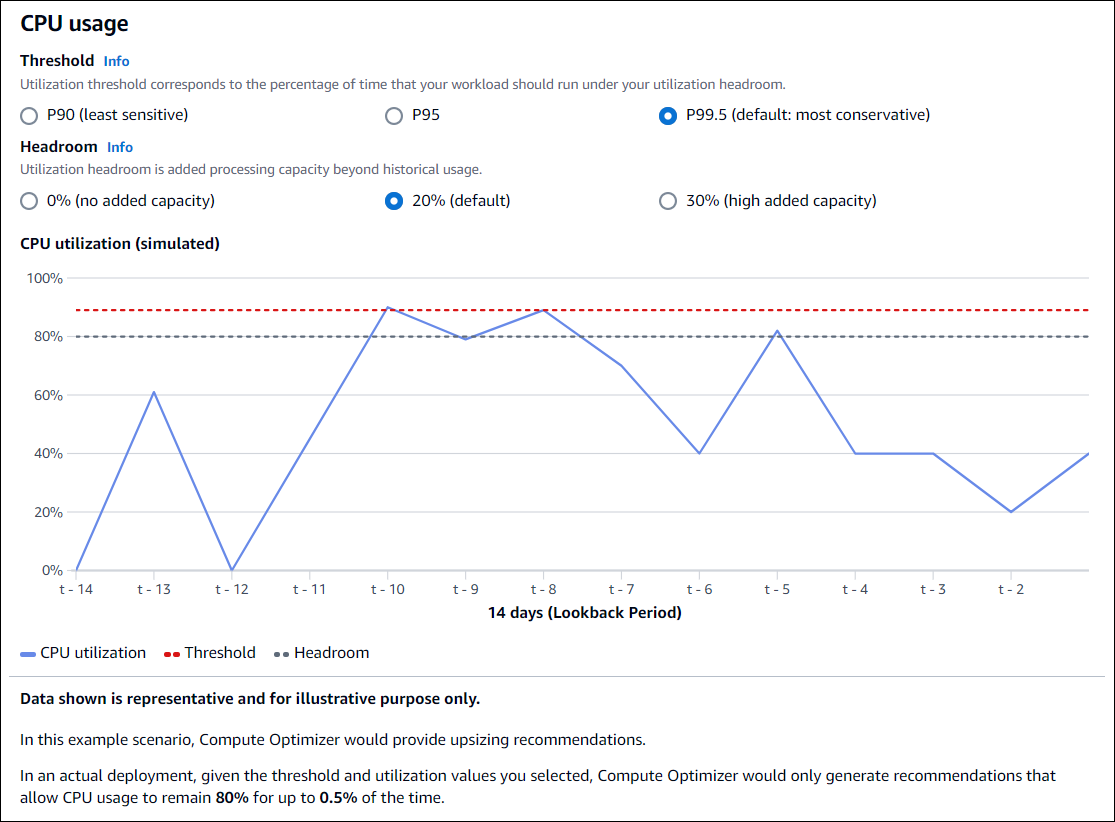
重要
模拟图表中显示的数据具有代表性,仅供说明之用。该图表不是基于您的利用率数据。
后续步骤
有关如何在中设置合适大小建议首选项的说明 AWS Compute Optimizer,请参阅设置合理调整大小建议首选项。